Criar arquivos de execução
1. Defina um .bat de arquivo com o comando de instalação do .msi do ADM Agent.
msiexec /i "Aranda Agent 9.msi" /norestart /qn AGENT_SERVER_ADDRESS=http://localhost/Conserver AGENT_PROFILE_ID=13
AGENT_PROFILE_ID=[UNIT] |
Identificador do perfil a ser instalado, 0 é um perfil selecionado no aplicativo como o perfil padrão. |
AGENT_SERVER_ADDRESS=[STRING] |
Caminho do servidor. |
Criar políticas de grupo
1. Insira a opção de Gerenciamento de Política de Grupo, no domínio local, selecione o ícone Objetos de Diretiva de Grupo e clique no botão Novo.
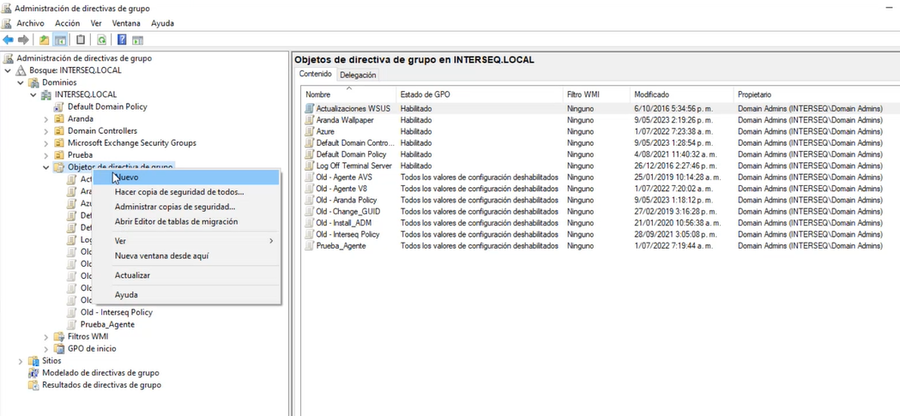
2. Na janela Novo GPO Insira um nome para a nova política. Exemplo: ADM.
3. Selecione a política recém-criada e clique na opção Editar.
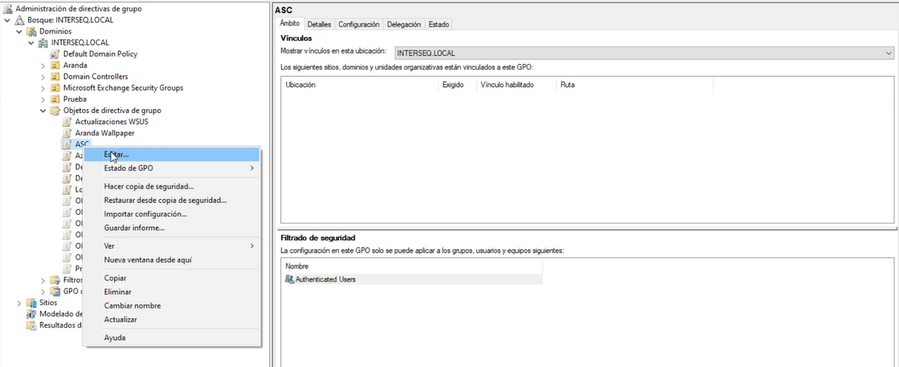
4. No Editor de Gerenciamento de Diretiva de Grupo, selecione a opção Configuração do Computador, Políticas, Configurações do Windows e selecione a opção Scripts. Na visualização de informações, selecione o Princípio .
⚐ Nota: Configurar a política de inicialização permite que o agente ADM seja executado no momento do logon.
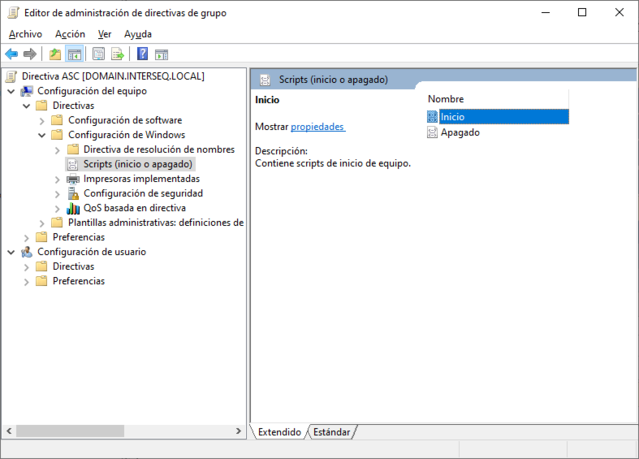
5. Na janela Propriedades de inicialização, selecione o ícone Mostrar arquivos para colar o arquivo .morcego do agente ADM.
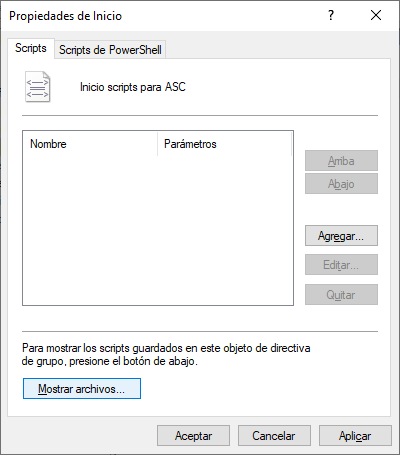
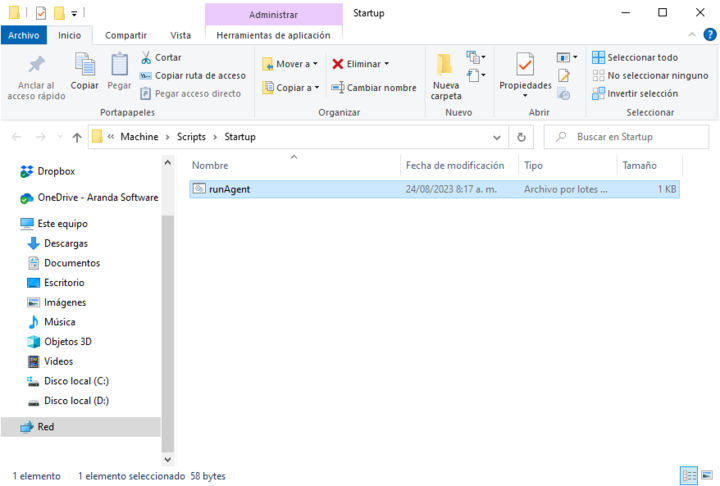
6. Na janela Propriedades de inicialização, selecione o ícone Adicionar e na janela Adicionar um script Selecione o ícone Examinar para selecionar o .bat arquivo no agente ADM, quando terminar, clique em Aceitar.
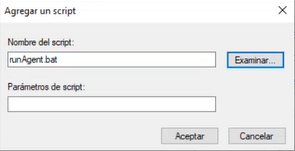
Associando a política à unidade organizacional
1. Insira a opção de Gerenciamento de Política de Grupo, no domínio local, selecione a unidade organizacional à qual você está vinculando o GPO criado e clique no ícone Vincular um GPO existente.
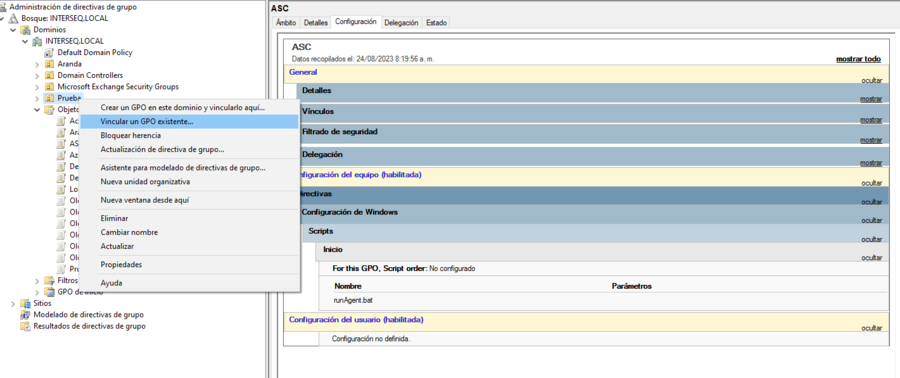
2. Na janela habilitada, selecione a política da política criada.
⚐ Nota: Na visualização de informações, selecione o configuração para validar se a política configurada com o agente ADM está ativada.


